암호화된 파티션 설정
암호화된 LVM의 설치 프로세스는 분할 단계를 제외하고 표준 설치와 동일합니다(그림 4.20. “암호화된 LVM을 사용한 안내식 분할” [페이지 87]) 어디에서
대신 "안내 - 전체 디스크 사용 및 암호화된 LVM 설정"을 선택합니다. 결과적으로 암호화 암호가 제공될 때까지 시스템을 부팅하거나 액세스할 수 없게 됩니다. 이렇게 하면 디스크의 데이터가 암호화되고 보호됩니다.
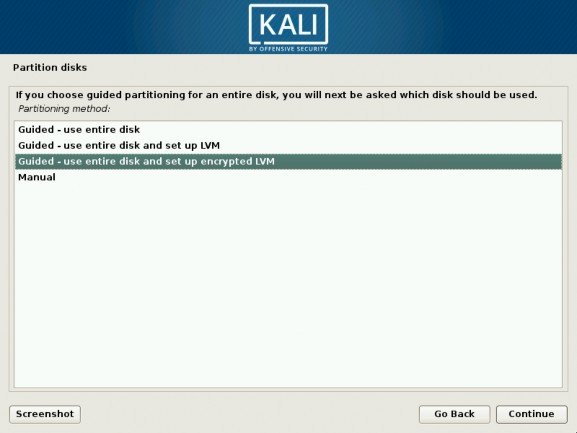
그림 4.20 암호화된 LVM을 사용한 분할 안내
그림 4.21. “파티션 테이블 변경 사항 확인”에 표시된 것처럼 안내식 파티셔닝 설치 프로그램은 암호화된 데이터 저장을 위한 물리적 파티션을 자동으로 할당합니다.” [페이지 88]. 이 시점에서 설치 프로그램은 변경 사항을 디스크에 기록하기 전에 확인합니다.
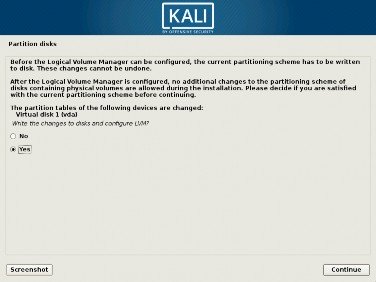
그림 4.21 파티션 테이블 변경 사항 확인
그러면 이 새 파티션은 그림 4.22. “암호화된 파티션의 데이터 지우기”에 표시된 대로 무작위 데이터로 초기화됩니다.” [페이지 88]. 이로 인해 데이터가 포함된 영역과 사용되지 않은 영역을 구별할 수 없게 되어 암호화된 데이터를 탐지하고 공격하기가 더 어려워집니다.
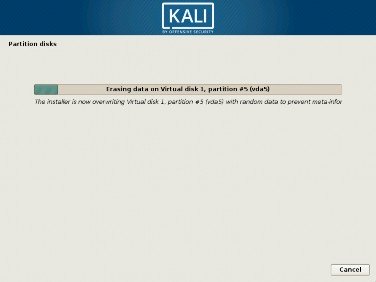
그림 4.22 암호화된 파티션의 데이터 지우기
다음으로, 설치 프로그램은 암호화 암호 문구를 입력하라는 메시지를 표시합니다(그림 4.23. “암호화 암호 문구 입력” [페이지 89]). 암호화된 파티션의 내용을 보려면 시스템을 재부팅할 때마다 이 암호를 입력해야 합니다. 설치 프로그램의 경고에 유의하십시오. 암호화된 시스템은 이 암호 문구만큼만 강력합니다.
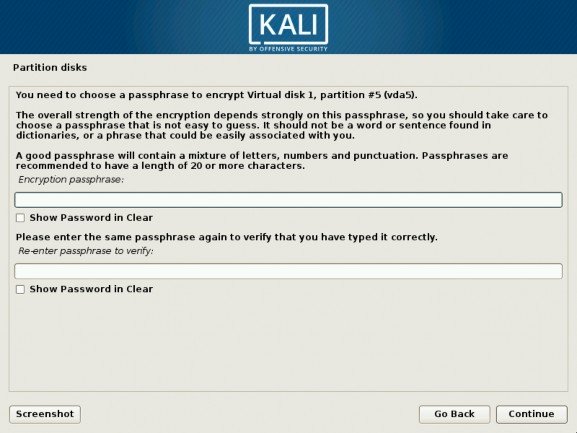
그림 4.23 암호화 암호를 입력하세요
이제 파티셔닝 도구는 기본 물리 파티션에 내용이 암호화되어 저장되어 있는 새로운 가상 파티션에 액세스할 수 있습니다. LVM은 이 새로운 파티션을 물리 볼륨으로 사용하기 때문에 스왑 파티션을 포함하여 동일한 암호화 키를 사용하여 여러 파티션(또는 LVM 논리 볼륨)을 보호할 수 있습니다(사이드바의 "암호화된 스왑 파티션" 참조).” [페이지 86]). 여기서 LVM은 스토리지 크기를 쉽게 확장하기 위해 사용되는 것이 아니라 단일 암호화 파티션을 여러 논리 볼륨으로 분할할 수 있는 간접적인 편의를 위해 사용됩니다.


 문서
문서